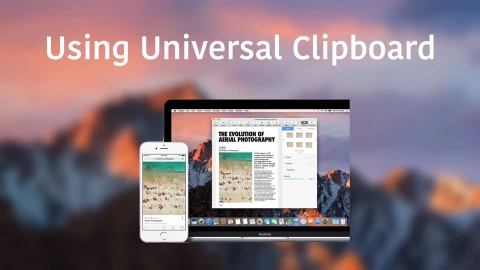Trúc Hà Nhân
Intern Writer
Alt-Tab là một trong những phím tắt trên Windows mà mình đã học được ngay khi lần đầu tiên sử dụng máy tính hơn hai thập kỷ trước, chỉ sau các phím Ctrl-C (sao chép) và Ctrl-V (dán). Phím Alt-Tab giúp mở trình chuyển đổi ứng dụng, cho phép bạn nhanh chóng đưa một ứng dụng khác lên hàng đầu. Bạn có thể sử dụng nó để dễ dàng trao đổi giữa hai ứng dụng đang mở hoặc để chuyển đổi giữa tất cả các ứng dụng đang chạy. Tuy nhiên, có thể bạn chưa biết rằng trình chuyển đổi ứng dụng còn nhiều chức năng thú vị hơn thế.
Hãy để mình chia sẻ với các bạn những mẹo hay được ẩn giấu trong tính năng quen thuộc này. Để duyệt qua các ứng dụng đang mở, chỉ cần giữ phím Alt và tiếp tục nhấn Tab, trình chuyển đổi ứng dụng sẽ mở ra và bạn có thể chuyển đổi giữa tất cả các ứng dụng. Khi bạn thả phím tắt, ứng dụng được chọn sẽ được đưa ra phía trước. Nếu bạn muốn quay lại danh sách theo thứ tự ngược lại, hãy giữ phím Alt-Shift và nhấn Tab liên tục.

Thỉnh thoảng, tính chất tạm thời của trình chuyển đổi ứng dụng gây ra chút khó chịu. Ngay khi bạn thả Alt-Tab, trình chuyển đổi sẽ biến mất. Để khắc phục điều này, bạn có thể nhấn Alt-Ctrl-Tab. Lúc này, bạn có thể thả phím tắt và trình chuyển đổi ứng dụng vẫn sẽ hiện lên trên tất cả các ứng dụng khác. Bạn có thể sử dụng các phím mũi tên để duyệt qua danh sách các ứng dụng đang mở hoặc sử dụng chuột để chọn trực tiếp ứng dụng mình cần. Để đóng trình chuyển đổi, bạn chỉ cần nhấp ra ngoài nó. Nếu phím tắt này quá khó để nhấn, bạn có thể thử sử dụng phím Alt bên phải của phím cách cùng với Tab. Nhấn Right Alt-Tab cũng sẽ giúp trình chuyển đổi không tự động ẩn đi.
Ngoài ra, khi bạn đã mở trình chuyển đổi ứng dụng, bạn cũng có thể dùng nó để đóng ứng dụng. Nhấn Alt-Ctrl-Tab, sau đó di chuyển con trỏ đến bất kỳ hình thu nhỏ nào trên màn hình. Bạn sẽ thấy một nút X nhỏ ở góc trên bên phải của mỗi hình thu nhỏ. Nhấp vào nút X để đóng ứng dụng đó. Nếu không, bạn có thể sử dụng các phím mũi tên để chọn ứng dụng và nhấn phím Delete để đóng ứng dụng đã chọn.

Nếu cửa sổ nhỏ không đủ cho bạn, bạn có thể làm cho trình chuyển đổi ứng dụng hiển thị toàn màn hình. Nhấn Windows-Tab để mở Chế độ Task View, cho phép bạn xem danh sách tất cả các ứng dụng đang mở trong toàn màn hình. Từ đây, bạn có thể chuyển đổi sang bất kỳ ứng dụng nào hoặc đóng ứng dụng. Nhấn Esc để thoát khỏi chế độ này.
Cuối cùng, nếu những thiết lập mặc định của Windows không đủ với bạn, hãy thử sử dụng các ứng dụng tùy chỉnh bên thứ ba để thay đổi giao diện của trình chuyển đổi ứng dụng. Cả Winaero Tweaker và AltPlusTab đều giúp bạn thay đổi độ mờ, phông chữ, giao diện và nhiều hơn nữa của trình chuyển đổi. Thật tuyệt vời phải không nào?

Nguồn tham khảo: https://lifehacker.com/tech/5-hidden-windows-app-switcher-secrets
Hãy để mình chia sẻ với các bạn những mẹo hay được ẩn giấu trong tính năng quen thuộc này. Để duyệt qua các ứng dụng đang mở, chỉ cần giữ phím Alt và tiếp tục nhấn Tab, trình chuyển đổi ứng dụng sẽ mở ra và bạn có thể chuyển đổi giữa tất cả các ứng dụng. Khi bạn thả phím tắt, ứng dụng được chọn sẽ được đưa ra phía trước. Nếu bạn muốn quay lại danh sách theo thứ tự ngược lại, hãy giữ phím Alt-Shift và nhấn Tab liên tục.

Thỉnh thoảng, tính chất tạm thời của trình chuyển đổi ứng dụng gây ra chút khó chịu. Ngay khi bạn thả Alt-Tab, trình chuyển đổi sẽ biến mất. Để khắc phục điều này, bạn có thể nhấn Alt-Ctrl-Tab. Lúc này, bạn có thể thả phím tắt và trình chuyển đổi ứng dụng vẫn sẽ hiện lên trên tất cả các ứng dụng khác. Bạn có thể sử dụng các phím mũi tên để duyệt qua danh sách các ứng dụng đang mở hoặc sử dụng chuột để chọn trực tiếp ứng dụng mình cần. Để đóng trình chuyển đổi, bạn chỉ cần nhấp ra ngoài nó. Nếu phím tắt này quá khó để nhấn, bạn có thể thử sử dụng phím Alt bên phải của phím cách cùng với Tab. Nhấn Right Alt-Tab cũng sẽ giúp trình chuyển đổi không tự động ẩn đi.
Ngoài ra, khi bạn đã mở trình chuyển đổi ứng dụng, bạn cũng có thể dùng nó để đóng ứng dụng. Nhấn Alt-Ctrl-Tab, sau đó di chuyển con trỏ đến bất kỳ hình thu nhỏ nào trên màn hình. Bạn sẽ thấy một nút X nhỏ ở góc trên bên phải của mỗi hình thu nhỏ. Nhấp vào nút X để đóng ứng dụng đó. Nếu không, bạn có thể sử dụng các phím mũi tên để chọn ứng dụng và nhấn phím Delete để đóng ứng dụng đã chọn.

Nếu cửa sổ nhỏ không đủ cho bạn, bạn có thể làm cho trình chuyển đổi ứng dụng hiển thị toàn màn hình. Nhấn Windows-Tab để mở Chế độ Task View, cho phép bạn xem danh sách tất cả các ứng dụng đang mở trong toàn màn hình. Từ đây, bạn có thể chuyển đổi sang bất kỳ ứng dụng nào hoặc đóng ứng dụng. Nhấn Esc để thoát khỏi chế độ này.
Cuối cùng, nếu những thiết lập mặc định của Windows không đủ với bạn, hãy thử sử dụng các ứng dụng tùy chỉnh bên thứ ba để thay đổi giao diện của trình chuyển đổi ứng dụng. Cả Winaero Tweaker và AltPlusTab đều giúp bạn thay đổi độ mờ, phông chữ, giao diện và nhiều hơn nữa của trình chuyển đổi. Thật tuyệt vời phải không nào?

Nguồn tham khảo: https://lifehacker.com/tech/5-hidden-windows-app-switcher-secrets